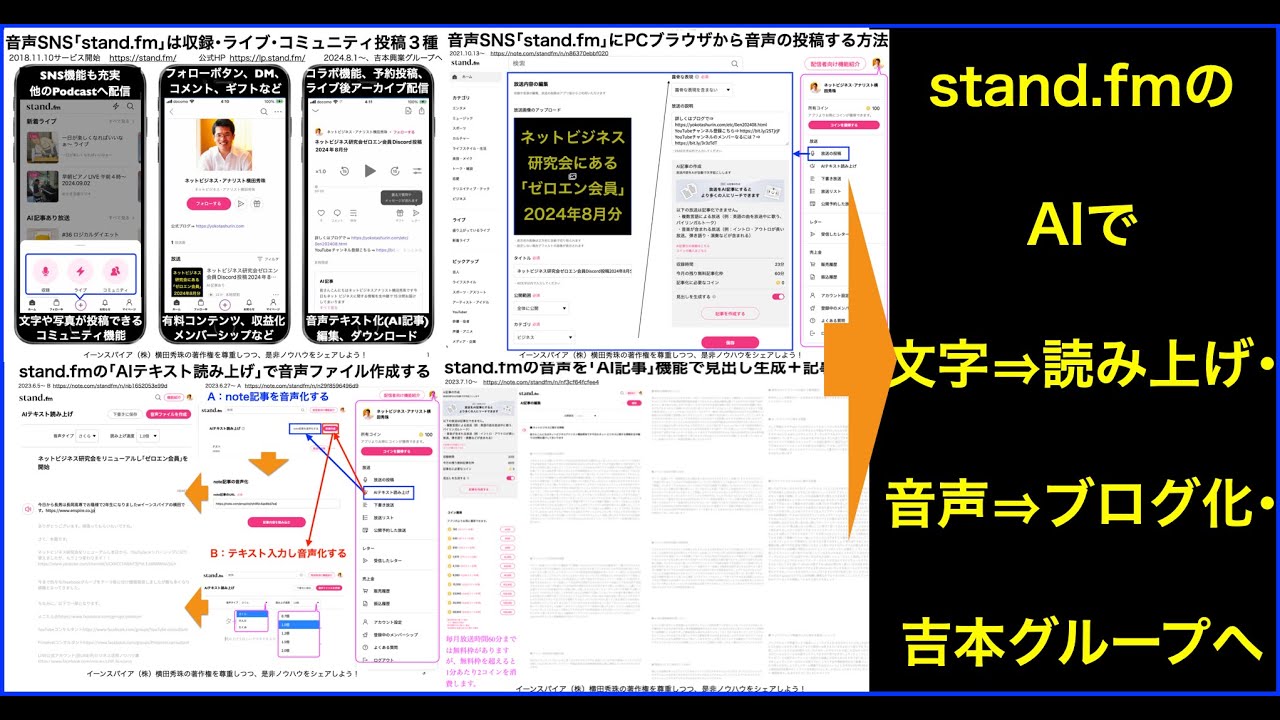CapCutの無料版と有料版(Pro)の違いとCapCut Pro向けAI機能
Summary
TLDRこんにちは、ネットビジネス・アナリスト横田秀珠です。今回は、TikTokで人気の動画編集アプリCapCutの有料版と無料版の違いについて解説します。クラウドストレージ容量、編集機能、AIエフェクトなど、有料版の利点を詳しく説明し、自身が有料版に切り替えた理由も共有します。特に字幕エクスポート機能が便利で、動画編集を効率化できます。皆さんの用途に合わせて、CapCutの利用を検討してみてください。
Takeaways
- 😀 CapCutの有料版CapCut Proがサービス開始されていると発表された。
- 💡 無料版と有料版ではクラウドストレージ容量に大きな違いがある。有料版は100GB、無料版は1GB。
- 🔄 有料版では多様な編集効果とAIエフェクトが利用可能で、無料版ではそれらは制限されている。
- 🎥 高画質GIF画像の作成が可能で、有料版では240P以上の品質が提供される。
- 🌐 CapCutの言語設定を日本語に変更できることが最近にわかり、メニューも日本語になる。
- 📹 有料版では自動リフレームやノイズリダクションなどの高度なビデオ編集機能が利用できる。
- 🎵 オーディオの編集や翻訳ツール、ボーカルの分離など、音声加工に関する機能も有料版で強化されている。
- 🖌️ テキストエフェクトの作成は無料版でも可能だが、有料版ではよりリッチなオプションが提供される。
- 📝 有料版ならテキストファイルをエクスポートでき、字幕を含めたテキストデータを活用することが可能。
- 👍 横田さんは有料版の価値は認めており、特に字幕をテキストファイルでエクスポートする機能を重視している。
- 🌟 CapCutの有料版は編集機能が強化され、より高品質のビデオ制作が可能になるが、無料版でも基本的な機能は十分に提供されている。
Q & A
横田さんはなぜCapCutの有料版に切り替えましたか?
-横田さんはテキストファイルをエクスポートして2次加工を活用し、仕事の効率化を図るため、有料版に切り替えました。特に字幕を自動で付ける機能を使って、テキストデータをNoLangやThreadsなどのツールに活用することができると感じたからです。
CapCutの有料版と無料版で何が違うんですか?
-有料版と無料版ではクラウドストレージの容量が大きく異なり、有料版は100GBに対して無料版は1GBです。また、有料版では多様な編集効果やAIエフェクトが使え、高画質GIFの作成も可能となっています。
CapCutの有料版で使えるAIエフェクトとは何ですか?
-AIエフェクトは有料版で利用でき、色んな機能が豊富に使えるとされていますが、具体的なエフェクトについてはスクリプトには詳しく説明されていません。
CapCutで編集した動画をGIFとしてエクスポートする際、有料版と無料版でどのような違いがありますか?
-有料版では240ピクセル以上の高画質GIFを作成することが可能ですが、無料版では240Pまでの作成に限られます。
横田さんはCapCutの字幕機能を使って何をしていますか?
-横田さんは自動キャプション機能を使って音声を認識し、日本語の字幕を自動で付けています。さらに、編集した字幕をテキストファイルとしてエクスポートして他のツールで活用しています。
CapCutの翻訳済み言語機能とは何ですか?
-翻訳済み言語機能は有料版で利用でき、動画中の音声を認識して自動キャプションを付け、言語を変えることができる機能です。これにより海外向けの動画発信に役立ちます。
CapCutの無料版でもAIエフェクトは使えないのでしょうか?
-スクリプトからはAIエフェクトが有料版でしか使えないという具体的な情報は得られませんが、有料版の方が多様な編集効果が使えるとされています。
CapCutの有料版ではどのようなオーディオ加工ができますか?
-スクリプトからは具体的なオーディオ加工の詳細は得られませんが、有料版ではより多くのオーディオ関連の機能が利用可能であるとされています。
CapCutの有料版と無料版で利用できるエフェクトやフィルターは同じですか?
-有料版ではよりリッチなエフェクトやフィルターが利用可能であるとされていますが、無料版でも基本的なエフェクトは利用できると思われます。
CapCutの設定を日本語に変更することができると横田さんは気づきましたが、いつ気づきましたか?
-横田さんはスクリプトの冒頭で、最近設定を日本語に変更できることに気づいたと述べています。
Outlines

This section is available to paid users only. Please upgrade to access this part.
Upgrade NowMindmap

This section is available to paid users only. Please upgrade to access this part.
Upgrade NowKeywords

This section is available to paid users only. Please upgrade to access this part.
Upgrade NowHighlights

This section is available to paid users only. Please upgrade to access this part.
Upgrade NowTranscripts

This section is available to paid users only. Please upgrade to access this part.
Upgrade Now5.0 / 5 (0 votes)